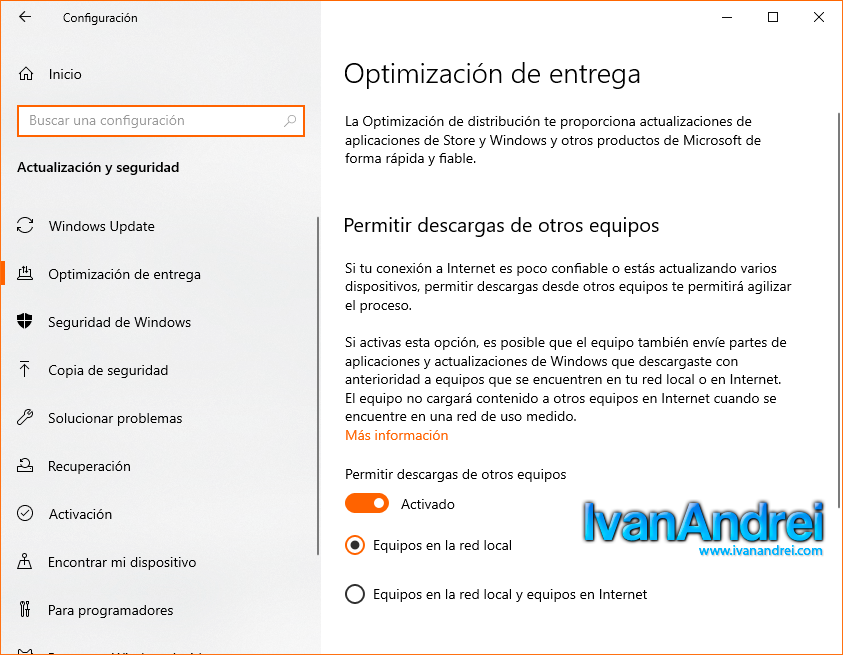Sepa como compartir las actualizaciones de Windows 10 con otros equipos de tu red local para entregar las actualizaciones de Windows Update.
Las actualizaciones de Windows 10 ahora son obligatorias
Microsoft ha cambiado la manera en como se descargan las actualizaciones en Windows 10. El equipo ya no te solicitará permiso para instalar las actualizaciones como lo hacen las versiones anteriores de Windows, sino que ahora se descargarán e instalarán automáticamente sin que te des cuenta debido a que muchos usuarios se descuidan en actualizar sus equipos. En caso el equipo necesite reiniciarse, lo hará cuando el equipo no esté siendo utilizado a no ser que cambies la configuración para que se te notifique que el equipo necesita reiniciarse.
ACTUALIZACIÓN: Las últimas actualizaciones de Windows 10 cuentan ahora con varias opciones para pausar o posponer la instalación de actualizaciones
Las actualizaciones de Windows 10 ahora se pueden compartir
La mejor opción para actualizar varios equipos de una red local, es activar la opción de compartir las actualizaciones de manera local. De esta manera, la descarga de las actualizaciones será mucho más rápida por ubicarse de manera local, evitando que se descargue nuevamente las actualizaciones para cada equipo desde Internet.
Compartir actualizaciones de Windows 10 con otros equipos de la red local o Internet
Para activar esta opción, solo tienes que seguir estos pasos:
- Ve a «Inicio» – «Configuración»
- Dentro de «Configuración de Windows», selecciona «Actualización y seguridad»
- En el panel derecho de «Windows Update», encuentra la opción «Opciones avanzadas»
- Luego selecciona «Optimización de entrega»
- Activa la opción «Permitir descargas de otros equipos»
- Selecciona «Equipos en la red local» (Recomendado).
También puedes compartir las actualizaciones con otros usuarios de Internet, pero no se recomienda porque puede afectar tu linea de Internet con lentitudes al navegar o jugar. Lo más recomendable es dejarlo en «Equipos en la red local».